반응형
파워포인트 PPT 슬라이드 이미지(JPG, PNG)로 저장하기
파워포인트의 슬라이드를 쉽게 이미지로 파일로 저장할 수 있다.
▼ 먼저 파워포인트를 실행한 후 이미지 파일로 저장하고 싶은 슬라이드를 클릭한 뒤 파일을 클릭하자.
전체 슬라이드를 이미지로 만들고 싶다면 임의의 한 슬라이드만 선택해 파일을 클릭해 주어도 된다.
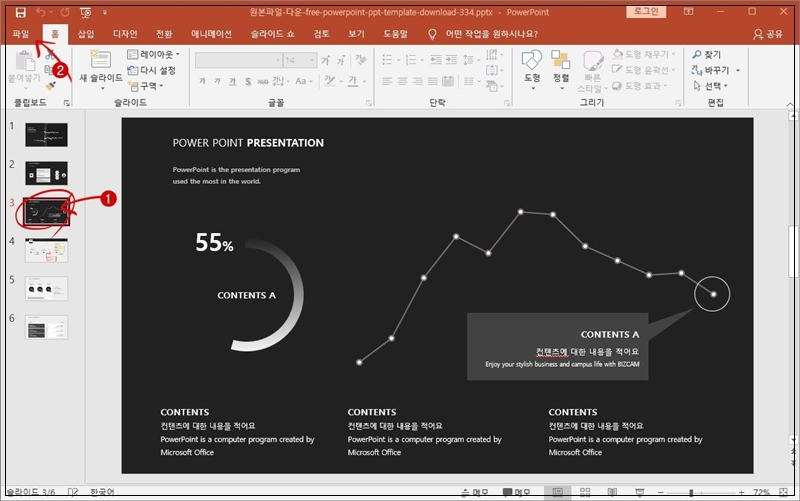
▼ 다른 이름으로 저장하기를 선택하자.

▼ 다른 이름으로 저장하기 창에서 파일 이름을 적고, 파일 형식을 클릭해 확장자가 이미지인 것을 선택해 준다.
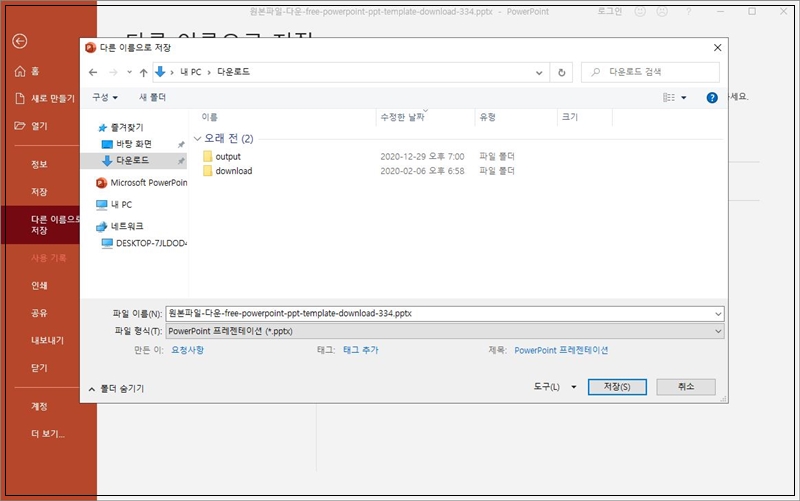
PowerPoint 슬라이드의 내보내기 고해상도를 변경하는 방법
PowerPoint 슬라이드의 내보내기 해상도를 변경하는 방법
PowerPoint 슬라이드를 그림으로 저장할 때 dpi(인치당 도트 수) 설정을 변경하는 방법을 설명합니다. 이렇게 하려면 새 레지스트리 값을 추가해야 합니다.
docs.microsoft.com
▼ gif, jpg, png 등의 이미지 확장자 중 하나를 선택하자.
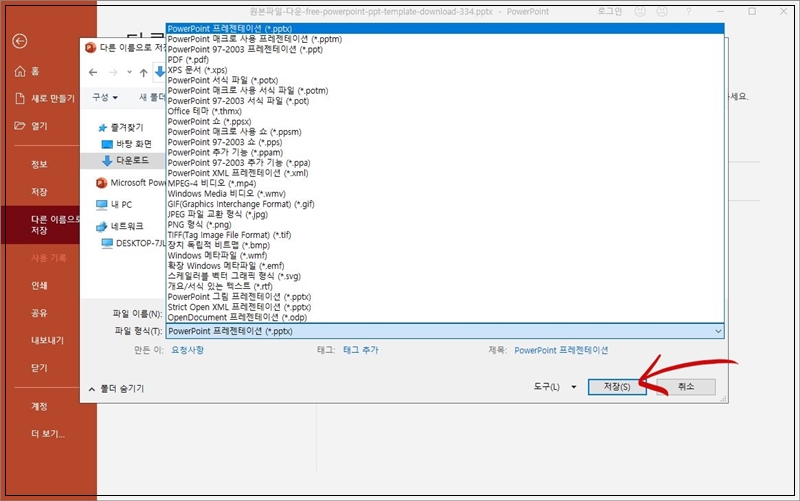
▼ 하나의 선택한 슬라이드만 이미지 파일로 저장하고 싶다면 현재 슬라이드만을 선택하면 되고, 전체 슬라이드를 이미지로 추출하고자 하면 모든 슬라이드를 선택해 주면 된다.

반응형
그리드형
'IT > 엑셀' 카테고리의 다른 글
| 워드 모든 이미지 한번에 제거하는 방법 (1) | 2021.05.24 |
|---|---|
| 워드 글자 속에 사진 넣는 방법 (0) | 2021.03.09 |
| 파워포인트 진행표시줄 넣는 방법 (0) | 2021.02.24 |
| 워드에서 QR 코드 쉽게 바로 만드는 방법 (0) | 2021.02.10 |
| Microsoft 오피스 다크모드 활성화 하는 방법 (0) | 2020.12.04 |
| 워드, 엑셀, 파워포인트 번역 기능 이용하기 (0) | 2020.11.07 |
| 파워포인트에 유튜브 영상 삽입하기 (0) | 2020.09.23 |
| 파워포인트 글자안에 이미지 삽입하기 (0) | 2020.03.19 |
| 웹사이트나 블로그에 워드 문서 넣는 방법 (0) | 2020.03.17 |




댓글